Bu kılavuzda, bir geziyi takip ederken Android uygulamanızda gösterilen haritayı özelleştirmenin yolları açıklanmaktadır. Haritanın görünümünü ve tarzını aşağıdaki şekillerde özelleştirebilirsiniz:
- Bulut tabanlı harita stilleriyle haritaya stil uygulama
- Kamerayı geziye odaklanacak şekilde ayarlama
- İşaretçileri özelleştirme
- Çoklu çizgileri özelleştirme
Bulut tabanlı harita stilleriyle haritaya stil uygulama
Bulut tabanlı harita stillerini kullanarak harita bileşeninin görünümünü ve tarzını özelleştirin. Google Haritalar'ı kullanan uygulamalarınız için Google Cloud Console'da harita stilleri oluşturup düzenleyebilir, kodunuzda herhangi bir değişiklik yapmanız gerekmez. Daha fazla bilgi için Bulut tabanlı harita stilleri sayfasında platformunuzu seçin.
Hem
ConsumerMapView hem de
ConsumerMapFragment sınıfları bulut tabanlı harita stillerini destekler.
Bulut tabanlı harita stilini kullanmak için seçilen harita oluşturucunun LATEST olduğundan emin olun. Aşağıdaki bölümlerde, projenizde bulut tabanlı harita stilini kullanma örnekleri gösterilmektedir.
ConsumerMapView
ConsumerMapView'da bulut tabanlı harita stilini kullanmak için GoogleMapOptions üzerinde mapId alanını ayarlayın ve GoogleMapOptions değerini getConsumerGoogleMapAsync(ConsumerMapReadyCallback, Fragment, GoogleMapOptions) veya getConsumerGoogleMapAsync(ConsumerMapReadyCallback, FragmentActivity, GoogleMapOptions) yöntemine iletin.
Örnek
Java
public class SampleAppActivity extends AppCompatActivity {
@Override
protected void onCreate(Bundle savedInstanceState) {
super.onCreate(savedInstanceState);
ConsumerMapView mapView = findViewById(R.id.consumer_map_view);
if (mapView != null) {
GoogleMapOptions optionsWithMapId = new GoogleMapOptions().mapId("map-id");
mapView.getConsumerGoogleMapAsync(
new ConsumerMapReadyCallback() {
@Override
public void onConsumerMapReady(@NonNull ConsumerGoogleMap consumerGoogleMap) {
// ...
}
},
/* fragmentActivity= */ this,
/* googleMapOptions= */ optionsWithMapId);
}
}
}
Kotlin
class SampleAppActivity : AppCompatActivity() {
override fun onCreate(savedInstanceState: Bundle?) {
super.onCreate(savedInstanceState)
val mapView = findViewById(R.id.consumer_map_view) as ConsumerMapView
val optionsWithMapId = GoogleMapOptions().mapId("map-id")
mapView.getConsumerGoogleMapAsync(
object : ConsumerGoogleMap.ConsumerMapReadyCallback() {
override fun onConsumerMapReady(consumerGoogleMap: ConsumerGoogleMap) {
// ...
}
},
/* fragmentActivity= */ this,
/* googleMapOptions= */ optionsWithMapId)
}
}
ConsumerMapFragment
ConsumerMapFragments'ta bulut tabanlı harita stillerini kullanmanın iki yolu vardır:
- XML ile statik olarak.
newInstanceile dinamik olarak.
XML ile statik olarak
Bulut tabanlı harita stilini ConsumerMapFragment içindeki XML ile kullanmak için belirtilen mapId ile map:mapId XML özelliğini ekleyin. Aşağıdaki örneğe bakın:
<fragment
xmlns:android="http://schemas.android.com/apk/res/android"
xmlns:map="http://schemas.android.com/apk/res-auto"
android:name="com.google.android.libraries.mapsplatform.transportation.consumer.view.ConsumerMapFragment"
android:id="@+id/consumer_map_fragment"
map:mapId="map-id"
android:layout_width="match_parent"
android:layout_height="match_parent"/>
newInstance ile dinamik olarak
newInstance içinde bulut tabanlı harita stilini kullanmak için newInstance alanını GoogleMapOptions üzerinde ayarlayın ve GoogleMapOptions öğesini newInstance öğesine iletin.ConsumerMapFragmentmapId Aşağıdaki örneğe bakın:
Java
public class SampleFragmentJ extends Fragment {
@Override
public View onCreateView(
@NonNull LayoutInflater inflater,
@Nullable ViewGroup container,
@Nullable Bundle savedInstanceState) {
final View view = inflater.inflate(R.layout.consumer_map_fragment, container, false);
GoogleMapOptions optionsWithMapId = new GoogleMapOptions().mapId("map-id");
ConsumerMapFragment consumerMapFragment = ConsumerMapFragment.newInstance(optionsWithMapId);
getParentFragmentManager()
.beginTransaction()
.add(R.id.consumer_map_fragment, consumerMapFragment)
.commit();
consumerMapFragment.getConsumerGoogleMapAsync(
new ConsumerMapReadyCallback() {
@Override
public void onConsumerMapReady(@NonNull ConsumerGoogleMap consumerGoogleMap) {
// ...
}
});
return view;
}
}
Kotlin
class SampleFragment : Fragment() {
override fun onCreateView(
inflater: LayoutInflater,
container: ViewGroup?,
savedInstanceState: Bundle?): View? {
val view = inflater.inflate(R.layout.consumer_map_fragment, container, false)
val optionsWithMapId = GoogleMapOptions().mapId("map-id")
val consumerMapFragment = ConsumerMapFragment.newInstance(optionsWithMapId)
parentFragmentManager
.beginTransaction()
.add(R.id.consumer_map_fragment, consumerMapFragment)
.commit()
consumerMapFragment.getConsumerGoogleMapAsync(
object : ConsumerMapReadyCallback() {
override fun onConsumerMapReady(consumerGoogleMap: ConsumerGoogleMap) {
// ...
}
})
return view
}
}
Bir geziye odaklanmak için kamera yakınlaştırmasını ayarlama
Etkin bir gezi paylaşımı oturumu sırasında kamera yakınlaştırma ve odaklama işlemlerini iki şekilde yapabilirsiniz:
AutoCamera:AutoCamerakullanmak istiyorsanız herhangi bir işlem yapmanız gerekmez. Kamera, geziyi takip eder. Ayrıntılı bilgi içinAutoCamerabaşlıklı makaleyi inceleyin.Kamera davranışını özelleştirme: Kamera davranışını özelleştirmek için
AutoCameraseçeneğini devre dışı bırakıp özelleştirmelerinizi yapmanız gerekir. Ayrıntılar için Kamera davranışını özelleştirme başlıklı makaleye bakın.
AutoCamera kamerayı ortalar
Consumer SDK, Haritalar SDK'sının yerleşik Konumum düğmesi için varsayılan olarak etkinleştirilen bir AutoCamera özelliği sunar. Kamera, gezi rotasına ve bir sonraki gezi ara noktasına odaklanmak için yakınlaştırır.
AutoCamera özelliğini kullanmak istiyorsanız etkinleştirdiğinizden emin olun. Daha fazla bilgi için isAutoCameraEnabled başlıklı makaleyi inceleyin.
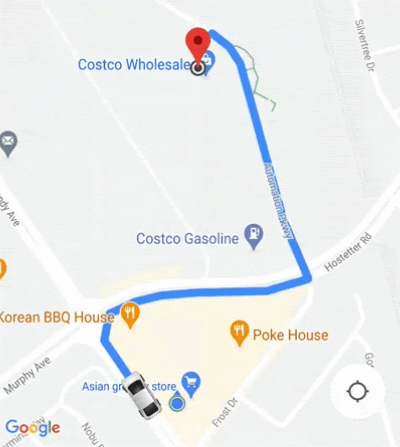
Konumum düğmesiyle ilgili ayrıntılar için Maps JavaScript API dokümanlarındaki Konumum düğmesi bölümüne bakın.
Kamera davranışını özelleştirme
Kamera davranışını daha fazla kontrol etmek için aşağıdaki adımları uygulayarak AutoCamera devre dışı bırakın ve kamera davranışını manuel olarak özelleştirin.
ConsumerController.setAutoCameraEnabled() kullanarak
AutoCameraözelliğini devre dışı bırakın.ConsumerController.getCameraUpdate() kullanarak önerilen kamera sınırlarını alın.
CameraUpdatedeğerini şu Android işlevlerinden birine bağımsız değişken olarak iletin:
Sırada ne var?
Android'de bir geziyi takip etme

